Adobe Dreamweaver是一款专业的网页设计程序,在学生和有志网页设计师中也很受欢迎。它兼容主要编码语言,并带有WYSIWYG编辑器,可让用户实时编辑页面。它拥有用于创建响应式网站的所有工具,确保页面能够在电脑、平板和智能手机上恰当地显示。
Dreamweaver还包含大量视频教程和智能编码工具,可帮助用户在发布网页之前快速识别编码错误并修复错误。
用户下载Dreamweaver时,还将获得完全免费的Adobe Creative Cloud应用程序。用户可以选择捆绑多达20款不同的Adobe应用程序或单独下载Dreamweaver应用程序。我将在下文展示如何获得7天免费访问两个软件包的权限。
如何免费下载和安装Adobe Dreamweaver
- 点击这个链接,在新标签页打开Adobe Dreamweaver官方下载页面。
- 点击”免费试用(Free Trial)”,EXE安装文件将自动下载到电脑。
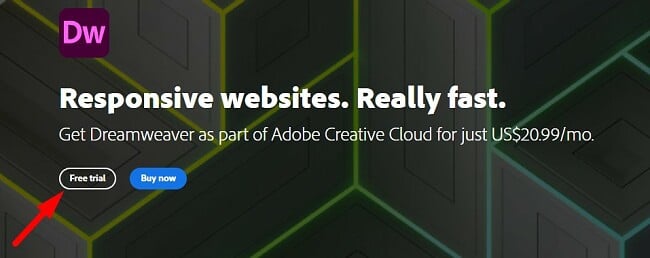
- 文件下载完成后,点击文件来运行安装程序。
- 如果用户没有Adobe账户,则需要立即创建一个。如果已有账户,登录以继续。
- 点击”继续(Continue)”,开始安装。安装程序将首先安装使用Dreamweaver所需的Adobe Creative Cloud。
- Creative Cloud下载完成后,它将自动开始安装Dreamweaver。
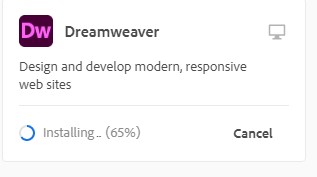
- 安装完成后,Dreamweaver将自动启动。
Adobe Dreamweaver概述
涉及编码时,Adobe Dreamweaver是满足所有 Web开发和设计需求的一站式解决方案。除了支持HTML、CSS、XML和JavaScript,用户还可以使用WYSIWYG(所见即所得)编辑器设计网页。
用户要有一些基本的编码知识才能使用Dreamweaver,但它包含大量视频教程,会介绍所有不同的功能,并展示正确编码的技巧和提示。它还包含模板和CSS样式表,可用于快速构建站点或添加表单和电子商务功能等等。
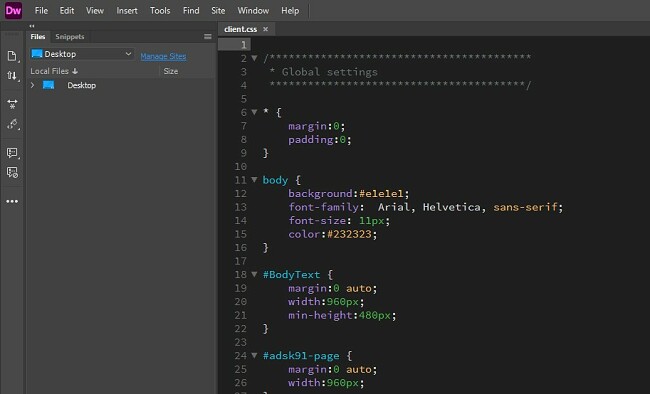
Adobe Dreamweaver的功能
- 智能编码工具:Dreamweaver具有内置提示,可改进编码并教用户快速编辑和编写HTML和CSS。页面上的编码使用了一种配色方案,这有助于让所有内容井井有条,以便用户可以快速找出任何代码错误。
- 响应式设计:使用响应式设计来设计和编码网站,这样设计的网站可以在较小的平板电脑和智能手机屏幕上恰当地显示。Dreamweaver上有预览选项,可让用户更改屏幕大小,这样就可以准确查看发布的页面在任何设备上的外观。
- 在实时视图中单击编辑:Dreamweaver 的最新一个功能让用户可轻松编辑和实时查看页面发布后的外观。这使用WYSIWYG编辑器,用户只需单击要编辑的元素,然后就能看到修改。
- 兼容Adobe产品:用Adobe,用户可以轻松地将Dreamweaver与其他Creative Cloud应用程序整合集成。用户可以无缝包括来自 Photoshop和Illustrator的图像以及来自Premiere Pro的视频文件,用于网页设计。不仅如此,Dreamweaver还可以从Photoshop设计中提取元素并为网页重新创建元素。
如何卸载Adobe Dreamweaver
用户可以通过以下步骤从Creative Cloud卸载Adobe Dreamweaver:
- 打开Adobe Creative Cloud应用程序。
- 用户在已安装的程序下可以看到Dreamweaver。单击三个点以打开菜单选项,然后单击”卸载(Uninstall)”。
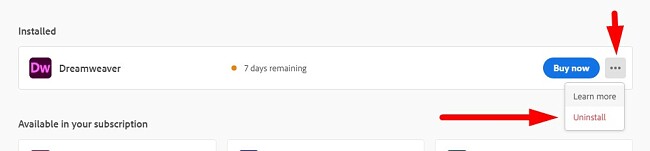
- 这会打开一个对话框,询问是要保存设置还是删除所有内容。选择答案后,Dreamweaver将从电脑完全删除。
Adobe的其他编辑软件
- Illustrator:领先的矢量图像编辑软件Illustrator是任何平面设计师的必备程序。它非常适合设计想要以多种尺寸打印或显示的徽标、横幅广告、插图和其他图像。
- InDesign:用户可以为在线和印刷媒体、书籍、传单和杂志选择各种模板,也可以创建自己的排版。使用InDesign,用户可以编辑PDF文件、调整图像大小、从数百种字体中进行选择、添加文本叠加等等。
- Premiere Pro:使用多轨编辑软件,用户能够为电影、电视和互联网创建、编辑和制作视频。Premiere Pro 拥有多种编辑工具可供选择,可用于添加特殊效果、合并多个剪辑片段以及从多个角度编辑视频。它还无缝集成所有其他Adobe Creative Cloud应用程序,可将用户的作品轻松纳入视频片段。
常见问题解答
Adobe Dreamweaver是否免费?
用户可以下载Adobe Dreamweaver的7天免费试用版。免费试用版包含所有付费版的特性和功能,如果用户想尽快设计或编写网站,这是完美的选择。
Dreamweaver是否安全?
只要用户通过Adobe Creative Cloud下载Dreamweaver,而不是找Dreamweaver的破解版或盗版,那它就是100%安全的,可放心使用。
Dreamweaver是否兼容大多数CMS平台?
Dreamweaver与大多数第三方站点创建工具兼容。这意味着用户可以为WordPress、Joomla、Drupal 等平台上托管的网站构建、设计和编辑页面。用户还可以创建一个Git存储库来跟踪自己对自定义CMS所做的任何更改。














